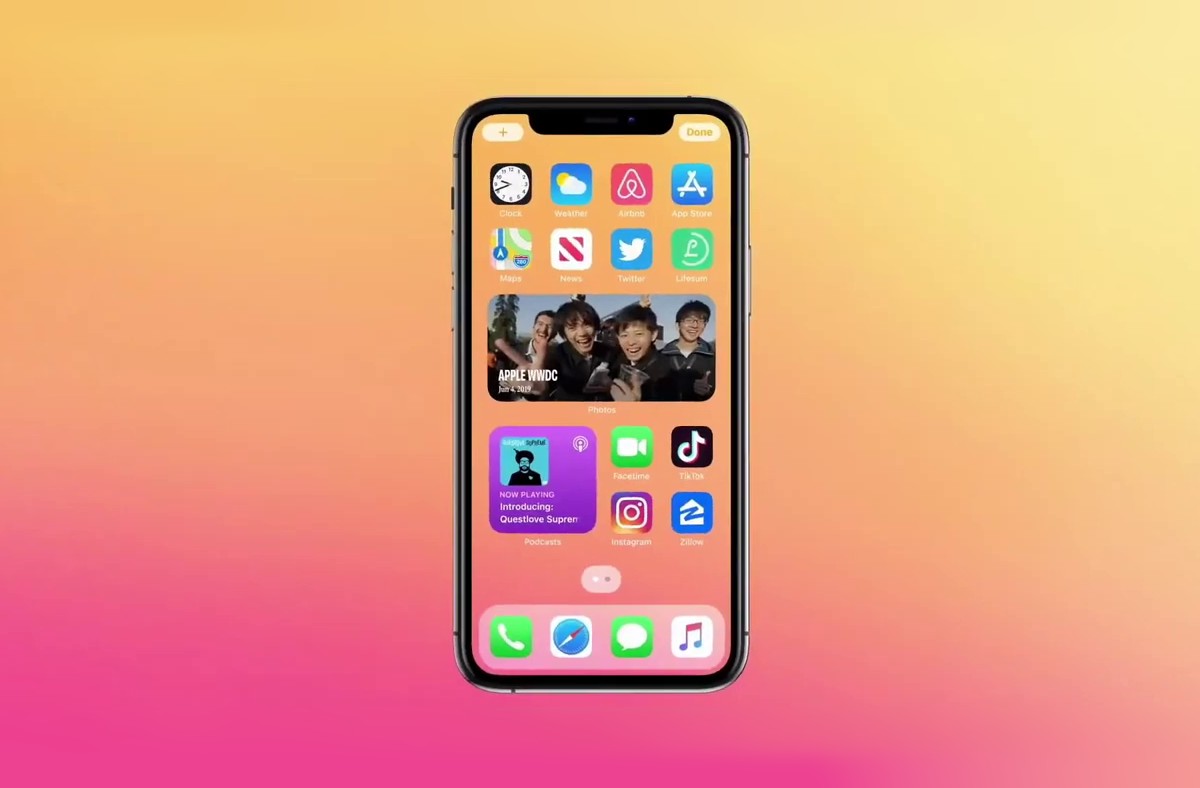
Le nouveau mode Image dans l'image dans iOS 14 est une autre fonctionnalité intéressante disponible pour les utilisateurs d'iPhone. Cependant, cette fonctionnalité n'est peut-être disponible que pour les abonnés YouTube Premium. Si cela se produit, vous trouverez ci-dessous comment l'utiliser sur l'application YouTube.
Dans ce guide, nous utiliserons le navigateur par défaut d'Apple, Safari, mais vous pouvez également utiliser Chrome. Safari préchargé avec prise en charge du mode image dans l'image. Il sera donc très facile d'utiliser l'application et de profiter de la prise en charge du mode PiP. Les hacks sont très simples et vous pouvez le faire sans effort.
Connexe:
Nouvelle application de message dans iOS 14 : comment l'utiliser
iOS 14 Nouvelles fonctionnalités intéressantes à connaître
Comment regarder des vidéos YouTube en mode PiP dans iOS 14
Étape 1: Ouvert YouTube en utilisant votre navigateur Safari ou Chrome et lisez n'importe quelle vidéo.
Étape 2: Appuyez ensuite sur l'icône Plein écran en bas à droite de la vidéo.
Étape 3: Sélectionnez ici le Mode PiP dans le coin supérieur gauche pour activer la fonctionnalité.
Alternative : vous pouvez balayer l'écran d'accueil sur l'iPhone avec FaceID ou appuyer sur le bouton d'accueil (iPhone avec Touch ID) pour activer le mode PiP.
C'est tout. Jouez simplement avec la vidéo réduite en fonction de vos besoins.
Déplacez la vidéo : Pour déplacer n'importe quelle vidéo vers n'importe quel endroit de l'écran, maintenez simplement et faites glisser la vidéo réduite n'importe où sur l'écran.
Redimensionnez la vidéo : Pour redimensionner la vidéo, pincez la fenêtre réduite pour effectuer un zoom avant ou arrière.
Écoutez en arrière-plan : De plus, vous pouvez également masquer ou ranger la vidéo sur le côté, cachée de la vue et vous écouterez toujours l'audio. Pour ce faire, faites simplement glisser la vidéo vers le coin pour la minimiser, puis appuyez sur la flèche pour la ramener.
Désactiver le mode PiP : Appuyez simplement sur l'icône du mode PiP en haut à droite de l'écran réduit pour revenir au plein écran.
Fermer le mode PiP : Appuyez sur la croix en haut à gauche de l'écran réduit.
En conclusion :
Excellentes fonctionnalités, n'est-ce pas ? Oui, c'est louable car cela n'est disponible qu'en utilisant des applications tierces. Avec cela maintenant, vous n'avez plus besoin de rechercher une application pour activer le mode Image dans l'image sur votre iPhone. En d'autres termes, vous pouvez désormais regarder des vidéos tout en consultant vos e-mails ou en répondant à un message.






Soyez sympa! Laissez un commentaire